
Duplicar fácilmente la pantalla de Xiaomi en PC - Guía completa [Actualizado]

"Después de actualizar a MIUI 11, la función de pantalla inalámbrica se ha cambiado a Cast. Puedo usar la pantalla inalámbrica antes de transmitir la pantalla con audio a mi PC, y la calidad es bastante buena sin retrasos. Pero por ahora, ni siquiera puedo encontrar ningún dispositivo para transmitir. ¿Alguien puede decirme cómo arreglar esto? Utilizo LetsView como receptor en mi PC y descargo la aplicación LetsView en mi teléfono. Puedo usarlo para transmitir la pantalla de mi teléfono a la PC, pero no hay audio. Por lo tanto, necesito urgentemente arreglar esto en Xiaomi Note 3 MIUI 11. Gracias de antemano por cualquier consejo y sugerencia."
- Comunidad Xiaomi
La duplicación de pantalla de Xiaomi en PC le permite disfrutar de películas o hacer trámites en una pantalla más grande con una pantalla HD. Sin embargo, supongamos que es la primera vez que usa un teléfono Xiaomi. Se necesita tiempo para descubrir cómo duplicar Xiaomi en una PC. En este sentido, concluimos varias formas efectivas de conectar el teléfono Mi a una PC y transmitir la pantalla Mi sin demora.

Parte 1. ¿El teléfono Xiaomi es compatible con el espejo de pantalla?
Parte 2. ¿Cómo transmitir la pantalla de Xiaomi a la TV con Miracast?
Parte 3. ¿Cómo duplicar Xiaomi en la PC?
La respuesta es sí. Casi todos los teléfonos inteligentes Xiaomi, incluidos los modelos Redmi con sistema operativo MIUI, tienen una función de duplicación de pantalla o Miracast. Puedes utilizar la función para transmitir de forma inalámbrica todo lo que hay en la pantalla de tu Xiaomi a un televisor o monitor compatible.
La función de duplicación de pantalla se ha optimizado aún más en MIUI 13 y versiones posteriores. Ahora, puede transmitir contenido de pantalla desde un teléfono Xiaomi a otro teléfono o televisor arrastrando y soltando.
Para duplicar la pantalla de Xiaomi en una PC de forma inalámbrica:
1. Abra Configuración > Conexión y uso compartido > Cast en su teléfono Xiaomi, y detectará automáticamente los dispositivos bajo la misma conexión de red Wi-Fi.
2. Asegúrese de que su PC se esté conectando a la misma red Wi-Fi. Luego, seleccione el nombre de la PC debajo de los dispositivos disponibles para conectar el teléfono Mi a la PC.
3. Cuando tenga éxito, la pantalla de su teléfono aparecerá en su PC.
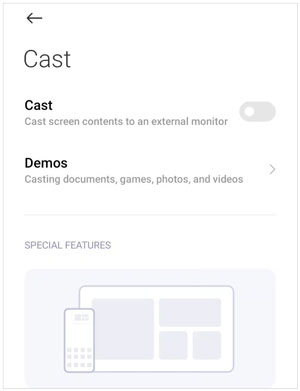
Ver más: Es fácil recuperar fotos de Mi Cloud a un teléfono móvil porque puedes seguir esta guía paso a paso.
También puede transmitir un teléfono Xiaomi a un televisor cercano para transmitir videos o ver las noticias desde una pantalla grande con la herramienta Miracast incorporada.
Realice la duplicación de pantalla de Xiaomi en un televisor Samsung:
1. Conecta tu teléfono y televisor Xiaomi a la misma red Wi-Fi.
2. Abra la Configuración del televisor > habilite Casting/Smart Mirroring/Wireless Display. En su teléfono Xiaomi, diríjase a Configuración > Conexión y uso compartido > Transmitir > haga clic en Activar.
3. Su teléfono inteligente detectará automáticamente los dispositivos cercanos. Toque el nombre de su televisor cuando aparezca en la lista para conectar el teléfono Xiaomi al monitor.

Leer más: ¿Cómo se pueden recuperar datos borrados en un dispositivo Android sin un ordenador? Aquí está la guía para su referencia.
Esta parte involucra seis aplicaciones factibles para duplicar la pantalla de Xiaomi en la PC. Lea para encontrar la opción óptima para duplicar la pantalla de Xiaomi en la PC.
Phone Screen Mirror es la mejor aplicación de duplicación de pantalla para PC y Android. Después de algunas configuraciones, puede iniciar el enlace de la PC Xiaomi, controlar de forma remota su teléfono, jugar juegos móviles, administrar aplicaciones sociales y transmitir audio y videos en aplicaciones de conferencia sin demora.
Los aspectos más destacados de Phone Screen Mirror:
¿Cómo puedo mostrar la pantalla de mi teléfono Mi en mi computadora portátil?
1. Instale y ejecute el software en su computadora. A continuación, selecciona la pestaña "Android Mirror".

2. Si desea una conexión estable, elija "Conexión USB" y conecte su teléfono Mi a la computadora portátil a través de un cable de datos.

3. Instale la aplicación de duplicación en su teléfono Xiaomi y habilite la función de depuración USB. A continuación, se construirá la conexión.
4. Ha duplicado con éxito el teléfono Mi en la PC. Después, puedes disfrutar de juegos móviles o responder a plataformas sociales en una pantalla más grande.

Lecturas complementarias:
Las 7 mejores formas de duplicar iPhone en iPad fácilmente (último tutorial)
[Paso a paso] ¿Cómo duplicar iPhone/iPad a Windows 10 en 2023?
LetsView es una aplicación gratuita de duplicación de pantalla para PC que le permite duplicar todo, desde la pantalla de su Xiaomi Mi 11 a una computadora, incluida la transmisión de videos, juegos en juego y la navegación de fotos. Mucho más estable que la función Miracast incorporada, LetsView ofrece una gran experiencia al duplicar la pantalla de Xiaomi en una PC.
¿Cómo se refleja la pantalla de su teléfono con la pantalla de su computadora en MIUI 11?
1. Instale y ejecute LetsView en su teléfono y PC Xiaomi.
2. Conecte ambos dispositivos a la misma red Wi-Fi y espere a que su teléfono detecte automáticamente su computadora.
3. En su teléfono, toque el nombre de su PC en Conexión > duplicación de pantalla del teléfono > presione Comenzar ahora para comenzar a duplicar Xiaomi en la PC.

Supongo que te gusta: ¿Quieres una forma eficiente de copiar datos de Huawei a Xiaomi? Entonces puedes consultar estos métodos prácticos.
Mi PC Suite es una aplicación creada por Xiaomi para administrar sus datos de Xiaomi, transferir archivos entre el teléfono y la PC y reflejar la pantalla de Xiaomi en la PC. Aparte de eso, también puede hacer una copia de seguridad y restaurar su teléfono Mi y tomar una captura de pantalla de su dispositivo.
¿Cómo puedo obtener Xiaomi en mi PC?
1. Instala Mi PC Suite desde el sitio web de Xiaomi en tu ordenador.
2. Abra la aplicación y conecte su teléfono Xiaomi a la computadora a través de USB.
3. Espere a que el programa detecte su teléfono e instale los controladores para la conexión. Después de eso, los detalles del teléfono aparecerán en la PC.
4. Elija la opción Screencast en la parte inferior para reflejar la pantalla Mi en la PC.

Consejos: Cómo transferir datos de Mi a Mi de 5 formas posibles (probado)
Screen Stream Mirroring es una aplicación de duplicación de pantalla con la mayoría de las descargas en Google Play Store. No requiere permisos de enraizamiento en su teléfono y transmite la pantalla del teléfono por DNLA, navegador, Google Cast, vista previa del chat de Twitch, etc. Además, también puede transmitir audio y usar un micrófono durante la duplicación de pantalla de Xiaomi a la PC.
Inicie la duplicación de pantalla de Xiaomi 11T Pro en una PC:
1. Descargue la herramienta en su computadora desde Google Play Store.
2. Conecte su teléfono Xiaomi a la PC con un cable USB y habilite la depuración USB en su teléfono.
3. Cuando se detecte el teléfono, haga clic en Iniciar servicio en la pantalla del teléfono para comenzar a duplicar la pantalla de Xiaomi en la PC.
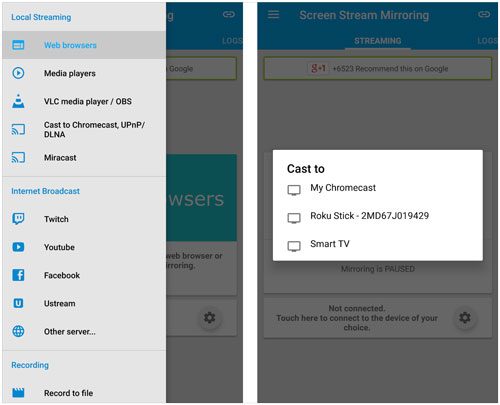
Aprende más: Este es un tutorial útil sobre el software de recuperación de datos de Xiaomi. Vamos a verlo.
Otra herramienta competitiva es la duplicación/uso compartido de pantalla de móvil a PC. Refleja el teléfono Mi en una PC o TV utilizando la dirección IP del teléfono.
Para conocer los detalles, consulte los siguientes pasos.
1. Instale y abra la aplicación en su teléfono y PC.
2. Asegúrese de que ambos dispositivos estén conectados a la misma red Wi-Fi.
3. Abra un navegador en su PC e ingrese la dirección IP que se muestra en su teléfono Mi.
4. Haga clic en Iniciar duplicación en su teléfono móvil.
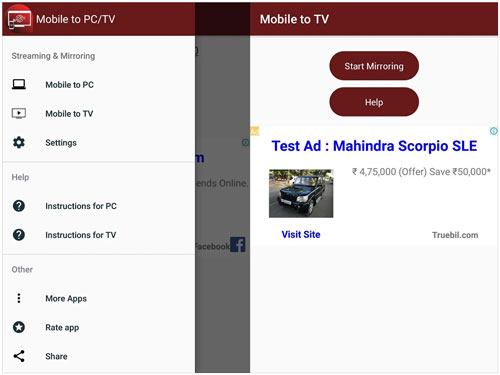
El último recurso es Scrcpy. Funciona como las aplicaciones convencionales de duplicación de pantalla, y primero debe instalar el archivo de extensión en su PC.
A continuación, te explicamos cómo hacerlo:
1. Descargue la carpeta de archivo Scrcpy en su PC y extráigala.
2. Inicie el archivo .exe en su computadora y conecte su teléfono Xiaomi a la PC.
3. Abra Configuración > Acerca del teléfono > las opciones de desarrollador > toque Número de compilación siete veces para habilitar la depuración USB en su teléfono.
4. Ejecute el archivo .exe en su PC nuevamente y permita todos los mensajes recibidos en su teléfono Mi. Reflejará la pantalla de tu Xiaomi en un PC.

¿Quieres duplicar la pantalla de Xiaomi en la PC? Ahora puede hacerlo libremente con los métodos anteriores. Dado que la función de duplicación de pantalla incorporada de Xiaomi no es estable y ampliamente compatible, se recomienda probar Screen Mirror. La popular aplicación admite la duplicación de todo, desde la pantalla de su teléfono a una PC, como aplicaciones de conferencias, juegos, plataformas sociales y modelos de teléfonos.
Si tiene algo que decirnos, deje un comentario a continuación.
Artículos relacionados:
¿Cómo controlar el iPhone con la pantalla rota sin esfuerzo? (6 formas comprobadas)
¿Cómo controlar hábilmente el iPhone desde la PC con / sin cable USB?
Seleccione libremente la mejor aplicación de duplicación de pantalla para Android a PC
5 aplicaciones para convertir iOS dispositivo en un receptor AirPlay (actualizado)